WordPressサイトに無料でクレジットカード決済を導入するおすすめの方法をご紹介します。
小規模で商品を販売したい、ネットショップをはじめたいが、開設のためにお金をかけられないという方のための記事です。
まず、無料では、どのような方法があるか。
それから、無料で導入しやすいおススメの方法を3つご紹介します。
ネットショップ(wordpressサイト)に無料でクレジットカード決済を導入するには
大きく2つの方法があります。
- 無料のプラグイン等を使ってクレジットカード決済代行サービスを組み込む
- WordPressと既存のECシステム(ASP)を連携させる
1はサイト制作の知識がある程度ある方、2は初心者におすすめです。
1.2を詳しくみていきます。
1. 無料のプラグイン等でクレジットカード決済代行サービスを組み込む

無料のプラグインを使う場合のメリットとデメリット
メリット- 決済時の画面遷移がなく、サイト上で完結できる。(PayPalは画面遷移があります)
- WordPress管理画面上で商品と支払いの管理ができます。
- 拡張プラグインによって機能を充実させることができます。
デメリット
- セキュリティのリスクがある
WordPressは世界中で利用されているシステムのため、悪意ある第三者からも狙われやすく、セキュリティに気をつける必要があります。
ただ、「SiteGuard WP Plugin」「All In One WP Security & Firewall」等のプラグインを導入することで対策することは可能です。 - カスタマイズするためには、ある程度の知識が必要です。
どのような無料のクレジットカード決済サービスがあるか
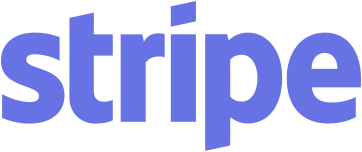
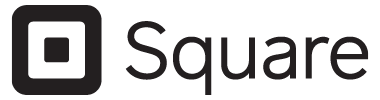
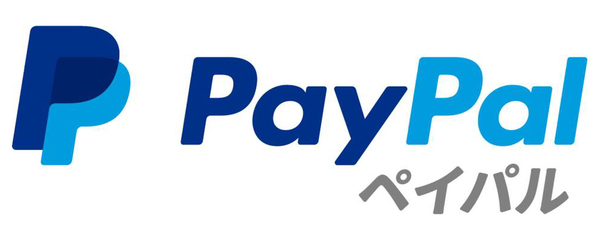
Stripe、Square、Paypalは、世界的に広く使われている海外製の決済サービスです。
どれも初期費用、月額費用が無料で、取引ごとに手数料がかかる仕組みです。
決済手数料
・stripe 3.6%、square 3.6%(定期支払は3.75%)
・paypal 3.6%+40円(30万円以下の場合)
無料のクレジットカード決済サービスをWordPressで利用するには
これらの決済サービスをWordPressで利用する主な方法は以下です。
①②の方法がシンプルで簡単に導入できるのでおすすめです。
①squareのオンラインチェックアウトを使う(プラグインなし)
squareのオンラインチェックアウトはプラグインなしで、クレカ決済を導入できます。
無料で定期支払にも対応しています。
詳しくはこちをご覧ください。

②PayPalの決済ボタンを使う(プラグインなし)
PayPalの決済ボタンを使うとプラグインなしで、クレカ決済を導入できます。
無料で定期支払にも対応しています。
詳しくはこちをご覧ください。


③クレジットカード決済サービスとプラグインを使う
- Stripe + Simple Stripe Checkout(プラグイン)
- Stripe + Stripe Payments(プラグイン)
- Paypal + WordPress Simple Paypal Shopping Cart(プラグイン)
シンプルな方式のプラグインだと導入も容易ですが、カスタマイズするには、ある程度の知識が必要です。
Stripe + Simple Stripe Checkoutについてはこちらをご覧ください。

④クレジットカード決済代行サービスとWooCommerce(プラグイン)を組み合わせる
- Stripe + WooCommerce(プラグイン)+ WooCommerce Stripe Payment Gateway(プラグイン)
- Square +WooCommerce(プラグイン)+ WooCommerce Square(プラグイン)
- Paypal +WooCommerce(プラグイン)+WooCommerce PayPal Checkout Payment Gateway(プラグイン)
WooCommerceは、様々なクレジットカード決済サービスを使ってカート式の決済機能を導入できる無料のプラグインです。
この方法だと、導入するプラグインが2つ以上になります。
私もWooCommerceとStripeを使って決済機能を構築したことがあります。海外製なので、日本語の修正やテンプレートの改変作業等に結構手間がかかりました。
ある程度はプラグインで対応可能ですが、ワードプレスカスタマイズの知識も必要だと思います。
⑤Welcart(プラグイン)を使用。クレジットカード決済代行サービスは、Welcartを通して多数の選択肢の中から選ぶ。
Welcartは国産で日本人には使い勝手が良い無料のプラグインです。
ただ、対応テーマが限られています。
これからサイトを作成する方は、対応テーマを使うことができますが、既存のテーマに導入する場合は、知識と手間がかかります。
Welcartを通して契約できる決済代行サービスは多数あります。有料、無料のものがありますが、無料のものでは、PayPal、アナザーレーン、イプシロン、ソニーペイメント、ベリトランス等を利用することができます。
2. WordPressと既存のECシステム(ASP)を連携させる
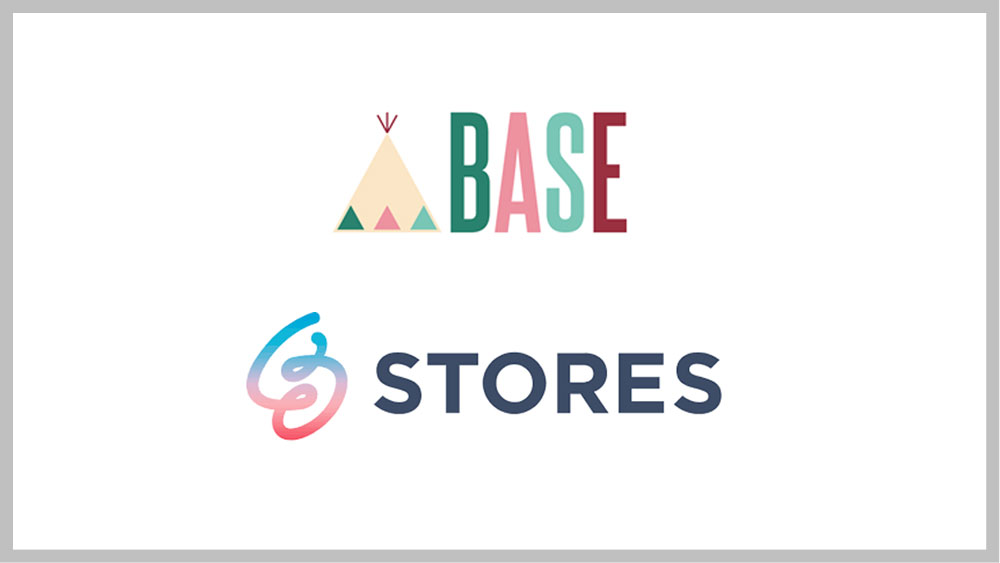
初心者におすすめの方法です。
「EC(electronic commerce)」とは、電子商取引と訳され、インターネット上でモノやサービスを売買すること全般を指します。
ここで使っている「ECシステム」とは、ショッピングサイトを簡単に作成することができるサービスのことです。
前述のワードプレスのプラグインでは、ワードプレスサイト内のページに商品販売ページを作成しますが、ECシステムでは、ワードプレスサイトとは別に、ショッピングサイトを作成します。
ECシステム(ASP)を使った場合のメリットとデメリット
メリット- WordPressに追加でプラグインを入れなくて良いため、不具合の心配がありません。
- 顧客情報を自分で管理しなくてよいのでセキュリティ的に安心。
- クレジットカード等の支払い方法の契約をECシステムの会社がやってくれます。
デメリット
- WordPressとショッピングサイト(ECシステム)の両方を運営するので、管理画面が2つになってしまいます。
- 商品の詳細ページや決済画面で、ショッピングサイト(ECシステム)側へ画面遷移してしまいます。
どのようなECシステムがあるか
無料で導入できる既存のECシステム(ASP)
- BASE(ベイス
- STORES(ストアーズ)
BASEとSTORESはともに、初心者でも簡単にネットショップを作ることができるサービスです。
管理画面なども使いやすく、誰でも設定や運用を行うことができます。
どちらも日本の会社が運営しているので心強いです。
販売時にかかる費用(手数料等)の比較
BASEとSTORES、Stripeを、商品の販売時にかかる費用(手数料等)の観点から比較します。
Stripeは、他の同様なサービス(Square、PayPal)と決済手数料がほぼ同じなので、代表して比較しています。
| BASE | STORES | stripe | |
|---|---|---|---|
| クレジットカード 決済ごとに必要な費用 | 6.6%+40円 (販売手数料+決済手数料) | 5%(決済手数料) | 3.6% (決済手数料) |
| 出金手数料(※) | 2万円未満750円 2万円以上250円 | 275円 1万円未満の時、事務手数料 別途275円 | 0円 |
手数料+経費(月1回出金とした場合)
| 月1万売上 (5,000円X2回) | 1,490円(370×2+750) | 775円(250×2+275) | 360円 |
| 月3万売上 (5,000円X6回) | 2,470円(370×6+250) | 1,775円(250×6+275) | 1,080円 |
| 月10万売上 (5,000円X20回) | 7,650円(370×20+250) | 5,275円(250×20+275) | 3,600円 |
(※)BASEとSTORESは、売上金をいったん預かり、それを店舗(販売者)が「出金手数料」を払って、受け取る方式となっています。
販売時にかかる費用は、ECシステム(ASP)を使った場合より、無料プラグイン等を使ってstripeなどの決済代行サービスを組み込む場合の方が格段に安いという結果になりました。
BASEとSTORESでは、STORESの方が安くなっています。
BASEとワードプレスの連携方法についてはこちらをご覧ください。

ネットショップ(wordpress)にクレジットカード決済を導入 まとめ
WordPressサイトによるネットショップに無料でクレジットカード決済を導入する方法は、他にも多数あります。
それぞれの特徴が異なっており、迷う方が多いと思いますが、実際に使ってみると、使い勝手やメリット、デメリットが分かってきます。
いろいろと試して自分に合う方法を見付けましょう。

